平板远程操控电脑剪辑方法是什么?
- 网络技巧
- 2025-05-24
- 4
随着科技的发展,移动设备的功能日益强大,许多人开始寻找将平板电脑作为远程操控工具来操控电脑进行剪辑的方法。无论是在家享受大屏幕的编辑体验,还是外出时希望通过便携设备继续工作,平板远程操控电脑剪辑已经成为一种便捷的选择。本文将详细介绍如何使用平板远程操控电脑进行视频剪辑,包括所需工具、设置步骤以及注意事项。
准备工作:选择合适的软件
在开始之前,你需要为你的电脑和平板安装适当的远程操控软件。市场上有多种选择,例如TeamViewer、ChromeRemoteDesktop、MicrosoftRemoteDesktop等。考虑到剪辑视频对传输速度和图像质量有较高要求,推荐选择支持高清视频流的软件。TeamViewer是一个不错的选择,因为它不仅支持跨平台操作,还拥有较高的画质。
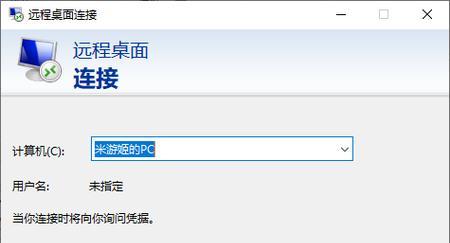
设置步骤:详细流程解析
电脑端设置
1.下载并安装远程软件:在电脑上下载并安装你选择的远程操控软件。以TeamViewer为例,下载完成后按照提示安装。
2.设置软件参数:打开TeamViewer,选择“个人/非商业使用”,并根据需要注册账号。登录后,在“高级”选项中,开启“允许远程控制”以及“自动接受远程控制请求”等选项。
3.记录ID和密码:记住软件给出的ID和密码,这个将用于平板端连接。
平板端设置
1.安装对应的移动应用:在平板上搜索并安装与电脑端相对应的远程操控软件应用。
2.输入电脑端的ID和密码:打开平板上的应用,输入之前电脑端软件显示的ID和密码。
3.进行连接测试:若一切设置正确,你应该能看见电脑的桌面,并能对其进行操作。此时可以测试一下鼠标和键盘的响应情况,确保流畅无延迟。
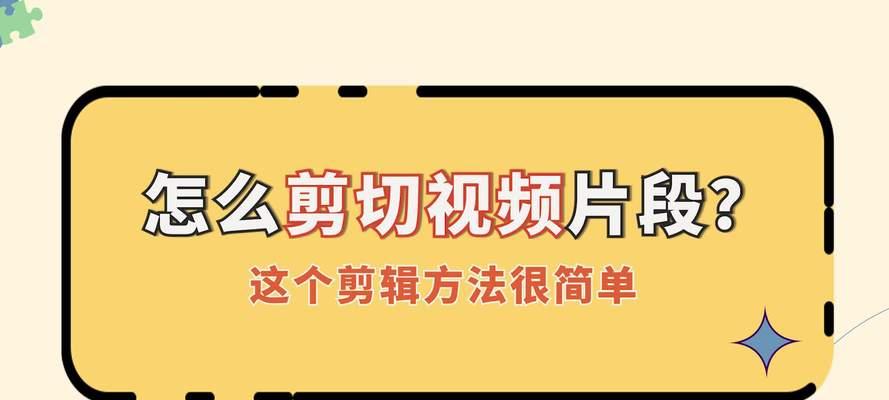
远程剪辑操作:实现高效编辑
在成功连接后,你的平板就可以作为远程操控端进行视频剪辑了。你可以通过触摸屏幕进行剪辑操作,或者搭配蓝牙键盘和鼠标来获得更接近电脑的剪辑体验。操作步骤如下:
1.打开视频剪辑软件:在远程桌面中打开你的视频剪辑软件,如AdobePremierePro、FinalCutPro等。
2.导入视频素材:将需要编辑的视频素材导入软件中。
3.执行剪辑操作:通过拖拽、剪切、添加效果等方法完成视频剪辑。
4.实时预览与导出:在平板上实时预览剪辑效果,并在满意后导出视频。

注意事项:确保操作顺畅
网络连接:确保电脑和平板都连接到稳定且速度较快的网络上,以减少延迟和卡顿。
性能要求:电脑的性能要足够强大,以保证在远程操控下的流畅运行,尤其是处理高清视频时。
软件配置:根据需要调整远程软件的视频和网络设置,以达到最佳的远程剪辑体验。
常见问题解答
1.远程剪辑是否会降低视频质量?远程剪辑主要是通过网络传输视频流,这可能会受到网络带宽的限制。但在保证网络条件良好的情况下,使用支持高清视频流的软件,如TeamViewer,视频质量并不会受到太大影响。
2.是否有更好的远程剪辑解决方案?如果对视频质量有更高要求,可以考虑使用专为视频剪辑优化的远程桌面软件,或者搭建局域网环境来减少网络延迟。
综上所述
平板远程操控电脑剪辑为视频创作者提供了极大的便利。通过简单的设置,就可以利用平板的强大功能与便携性,随时随地进行专业级的视频编辑工作。选择合适的远程操控软件,并确保网络和电脑的性能,将使得远程剪辑变得高效而顺畅。希望本文的详细步骤和技巧能够帮助你轻松实现远程操控电脑进行视频剪辑的梦想。
版权声明:本文内容由互联网用户自发贡献,该文观点仅代表作者本人。本站仅提供信息存储空间服务,不拥有所有权,不承担相关法律责任。如发现本站有涉嫌抄袭侵权/违法违规的内容, 请发送邮件至 3561739510@qq.com 举报,一经查实,本站将立刻删除。
上一篇:华源智能手表充电视频教程在哪里?
下一篇:天猫精灵机顶盒的连接方法是什么?